如何在互联网上用Word 2019进行协作?
办公教程导读
收集整理了【如何在互联网上用Word 2019进行协作?】办公软件教程,小编现在分享给大家,供广大互联网技能从业者学习和参考。文章包含1434字,纯文字阅读大概需要3分钟。
办公教程内容图文
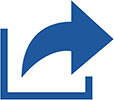
共享按钮位于功能区上方,靠近文档窗口右上方。成功后,将显示“共享”窗格。失败后,您会看到提示,要求您将文档保存到OneDrive。
输入电子邮件地址以邀请协作者。
如果将Outlook用作计算机的通讯簿,请单击“邀请人员”框右侧的“通讯簿”图标以自动添加人员。
选择合作者是否可以编辑。
从菜单中选择“可以查看”,然后邀请的人可以阅读文档。选择可以编辑,他们可以进行更改。
在“包括消息”框中键入消息。
单击共享按钮。
邀请已发送。
最终,收件人会收到电子邮件邀请。要访问共享文档,他们单击电子邮件地址中的链接。他们的Web浏览器程序打开并显示文档。如果要编辑文档,则单击链接在浏览器中编辑。那时,他们的Web浏览器将显示Word中显示的文档,并带有功能区的自定义版本。乱走。
如何在Microsoft Word中检查更新
要确定是否有人编辑了您的共享文档,请打开共享文档,然后单击文档窗口右上角附近的共享按钮。“共享”窗格列出了所有协作者以及他们当前是否正在编辑。当前正在编辑的协作者在文档窗口上方的“共享”图标的左侧显示头像图标。如果他们正在积极地编辑,您会看到一个彩色编码的插入指针出现在您的文档中,显示了协作者的工作位置。
如果协作者已更改文档,请保存副本以查看更新:单击快速访问工具栏上的“保存”图标,或按Ctrl + S。任何更改的内容都会以彩色叠加层显示在文档中,类似于修订标记的显示方式。
要检查是否有未决的更新,请单击“文件”选项卡,然后在“信息”屏幕上查找并单击标题为“可用的文档更新”的按钮。
使用Word 2007标尺删除制表位
统治尺的方法如下:
选择包含要删除的制表位的文本。
单击标尺上的制表位。
向下拖动鼠标。制表符停止了。
使用Word 2007选项卡对话框删除选项卡停止
您可能需要与“选项卡”对话框进行交谈。这是你怎么说的方法:
选择包含要删除的制表位的文本。
出现“选项卡”对话框。单击“段落”对话框底部的“选项卡”按钮。首先,通过单击“开始”选项卡上“段落”组右下角的“对话框启动器”按钮,调用“段落”对话框。然后单击“选项卡”按钮以显示“选项卡”对话框。
在“选项卡”对话框中,在“选项卡停止位置”列表中选择选项卡停止位置。
单击清除按钮。of!它消失了!
单击“选项卡”对话框中的“全部清除”按钮,即可一次从标尺中删除所有选项卡。
在Word 2007中使用Backspace键删除制表位
当然,要删除Tab字符,您只需使用Backspace键即可对其进行备份。
办公教程总结
以上是为您收集整理的【如何在互联网上用Word 2019进行协作?】办公软件教程的全部内容,希望文章能够帮你了解办公软件教程如何在互联网上用Word 2019进行协作?。
如果觉得办公软件教程内容还不错,欢迎将网站推荐给好友。

